
En Windows 11, si necesita cambiar entre parlantes, audífonos, audífonos u otros dispositivos de salida de sonido, es fácil de hacer gracias a la Configuración y un atajo de la barra de tareas. Te mostraremos dos formas de hacerlo.
Cómo seleccionar un dispositivo de salida de sonido en la configuración
Es fácil cambiar los altavoces en la configuración de Windows. Para hacerlo, haga clic con el botón derecho en el icono del altavoz en la barra de tareas . En el menú que aparece, seleccione «Abrir configuración de sonido». (Alternativamente, puede presionar Windows + i para abrir Configuración y luego navegar a Sistema> Sonido).
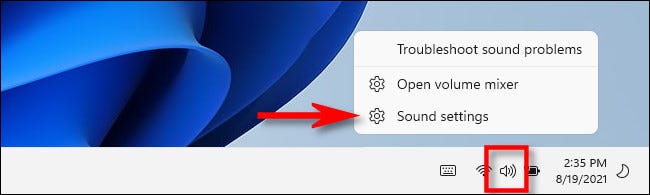
La aplicación de configuración de Windows se abrirá automáticamente en la página de configuración de «Sonido». En la sección superior, denominada «Salida», busque el menú «Elija dónde reproducir un sonido» y amplíelo si es necesario haciendo clic en él una vez.
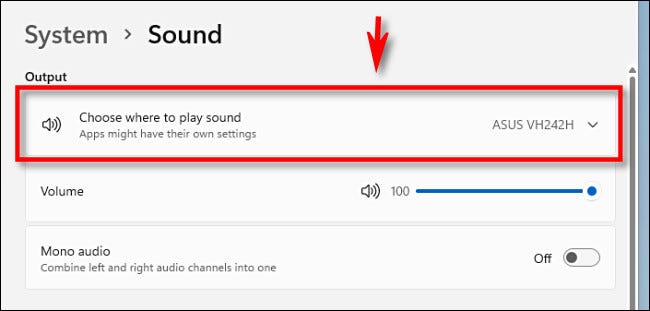
Debajo de eso, verá una lista de todos los dispositivos de salida de audio que Windows 11 ha detectado. Haga clic en el botón circular junto al dispositivo que le gustaría usar como salida de audio.
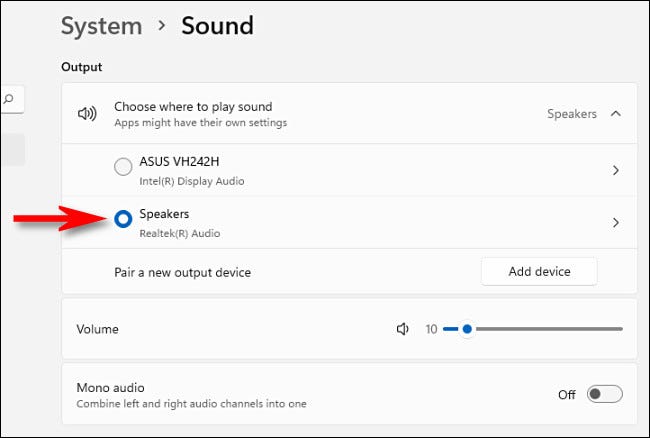
¡Eso es todo lo que se necesita! Te dije que era fácil. Cierra Configuración y listo. Puede volver a cambiar su dispositivo de salida de audio en cualquier momento repitiendo los pasos anteriores.
Cómo seleccionar un dispositivo de salida de sonido en la barra de tareas
También puede cambiar rápidamente los altavoces desde la barra de tareas de Windows 11 . Para hacerlo, abra el menú Configuración rápida haciendo clic en el botón oculto alrededor del icono del altavoz en la esquina inferior derecha de la barra de tareas.
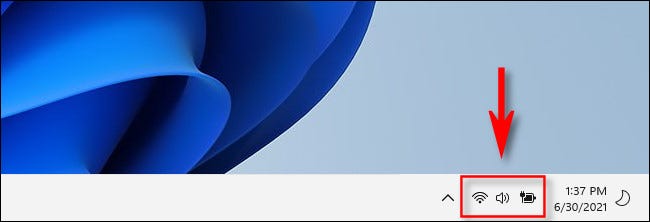
Cuando se abra el menú Configuración rápida, haga clic en la flecha lateral (signo de intercalación) junto al control deslizante de volumen.
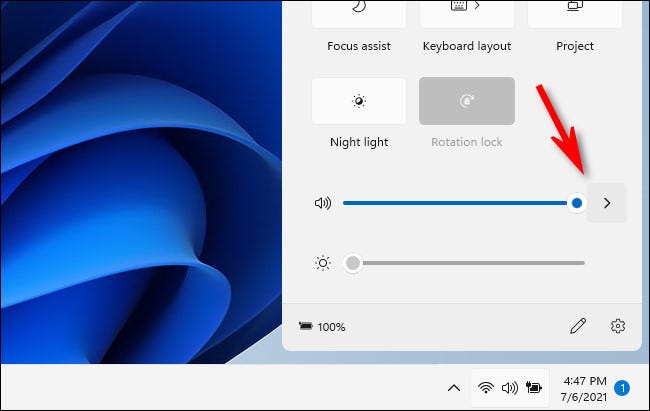
Cuando vea una lista de dispositivos de salida de audio, haga clic en el que le gustaría usar.
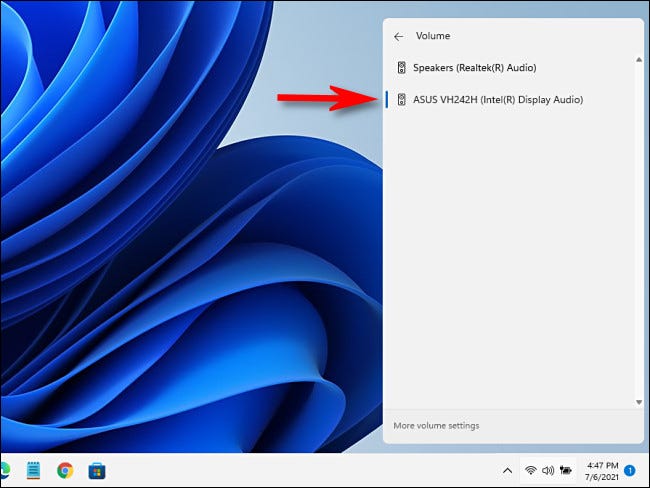
Cuando haya terminado, haga clic en cualquier lugar fuera del menú Configuración rápida para cerrarlo. Puede volver a cambiar de altavoz en cualquier momento utilizando el menú Configuración rápida en cualquier momento. ¡Feliz escucha!


